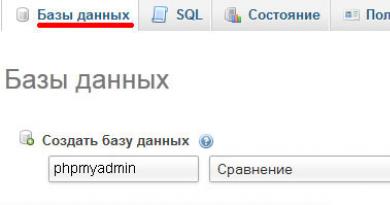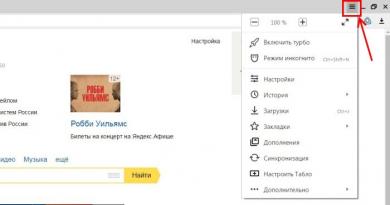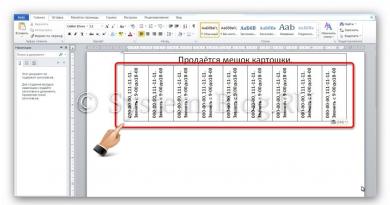Η Microsoft είναι απαραίτητη για την ασφάλεια πώς να την απενεργοποιήσετε προσωρινά. Πώς να απενεργοποιήσετε το πρόγραμμα προστασίας από ιούς Microsoft Security Essentials. Οι πιο συχνές ερωτήσεις
04.09.2012 Ειλικρινής 6 σχόλια
Πώς να απενεργοποιήσετε προσωρινά (προσωρινά) ή εντελώς το λογισμικό προστασίας από ιούς βασικών στοιχείων ασφαλείας της Microsoft;
Είναι καλύτερο να χρησιμοποιήσετε. Είναι καλύτερο από το τυπικό, αν και χρησιμοποιώντας το τυπικό μπορείτε να το κάνετε τώρα.
Για να απενεργοποιήσετε το Microsoft Antivirus, πρώτα απ 'όλα, βρείτε το εικονίδιό του στο δίσκο (πράσινο κάτω δεξιά) και κάντε κλικ σε αυτό και ανοίξτε το κάνοντας κλικ στο "open". Δείτε εικόνα:
Για να απενεργοποιήσετε το πρόγραμμα προστασίας από ιούς, κάντε κλικ στις Ρυθμίσεις. Δείτε φωτό:
Τώρα μεταβείτε στην καρτέλα "Προστασία σε πραγματικό χρόνο", δείτε την εικόνα:

Για να απενεργοποιήσετε πλήρως το πρόγραμμα προστασίας από ιούς βασικών στοιχείων ασφαλείας της Microsoft, το μόνο που έχετε να κάνετε είναι να καταργήσετε την επιλογή "Προστασία σε πραγματικό χρόνο" και να κάνετε κλικ στην αποθήκευση αλλαγών στο κάτω μέρος.
Αυτό είναι όλο, δείτε την εικόνα:

Κάποιοι μπορεί να θέλουν να αφαιρέσουν αυτό το "defender" και να χρησιμοποιήσουν το , αν και πρέπει να πω ότι τα απαραίτητα για την ασφάλεια της Microsoft από τα δωρεάν αξίζουν σεβασμού.
Λάβετε επίσης υπόψη σας ότι όση προστασία και να εγκαταστήσετε, δεν θα έχετε ποτέ πλήρη προστασία. Νέοι ιοί εμφανίζονται συνεχώς και μέχρι να υπάρξει αντίδρασή τους, ή μάλλον μέχρι να προστεθεί στις βάσεις δεδομένων τους, δεν θα υπάρχει προστασία. Όπως μπορείτε να δείτε, οι επιθετικοί θα είναι πάντα ένα βήμα μπροστά.
Γιατί μπορεί να χρειαστεί να απενεργοποιήσετε το πρόγραμμα προστασίας από ιούς της Microsoft (πιθανόν κάποιο άλλο). Δεν είναι λίγες οι περιπτώσεις που αντιδρά αρνητικά σε απόλυτα αξιόπιστα site, προγράμματα, βοηθητικά προγράμματα... Έτσι προστατεύονται οι δημιουργοί του από πειρατικό λογισμικό, κλειδιά...
Πώς μπορείτε να ελαχιστοποιήσετε τους κινδύνους; Αρχικά, αφού απενεργοποιήσετε το πρόγραμμα προστασίας από ιούς της Microsoft, μην ξεχάσετε να το ενεργοποιήσετε ξανά.
Αντιγράψτε όλες τις σημαντικές πληροφορίες σε εξωτερικά μέσα και, στη συνέχεια, μετά την επανεγκατάσταση του συστήματος (σε περίπτωση επιθέσεων ιών), δεν θα χάσετε τίποτα, απλώς θα πρέπει να αφιερώσετε αρκετές ώρες, αλλά αυτό δεν είναι τίποτα σε σύγκριση με σημαντικές πληροφορίες.
Μην ξεχνάτε ότι τα λειτουργικά συστήματα έχουν μια λειτουργία όπως η αρχειοθέτηση όλων των περιεχομένων του λειτουργικού συστήματος, συμπεριλαμβανομένων των κωδικών πρόσβασης, των κλειδιών, του μητρώου, των ρυθμίσεων...
Αυτή η προσέγγιση καθιστά πραγματικά δυνατή την πολύ γρήγορη εγκατάσταση των πάντων πίσω, σαν να μην είχε συμβεί τίποτα.
Γνωρίζοντας αυτό, μπορείτε πλέον να απενεργοποιήσετε με ασφάλεια το πρόγραμμα προστασίας από ιούς βασικών στοιχείων ασφαλείας της Microsoft.
6 σκέψεις σχετικά με το "Πώς να απενεργοποιήσετε το Microsoft Antivirus"
- Κάντε αριστερό κλικ στο εικονίδιο του τριγώνου στη δεξιά πλευρά της γραμμής εργασιών.
- Κάντε κλικ μία φορά στο εικονίδιο προστασίας από ιούς και περιμένετε να ανοίξει το παράθυρό του.
- Μεταβείτε στην καρτέλα "Επιλογές".
- Καταργήστε την επιλογή του πλαισίου που υποδεικνύει ότι η προστασία σε πραγματικό χρόνο είναι ενεργοποιημένη.
- Αποθηκεύστε τις αλλαγές και κλείστε το παράθυρο του προγράμματος.
- Ανοίξτε τον Πίνακα Ελέγχου κάνοντας κλικ στο Έναρξη και μετά στον Πίνακα Ελέγχου
- Κάντε κλικ στο στοιχείο "Defender" και θα ανοίξει ένα παράθυρο για αυτό το πρόγραμμα. Εάν οι βάσεις δεδομένων προστασίας από ιούς δεν είναι ενημερωμένες, πρέπει να τις ενημερώσετε. Μετά την ενημέρωση, θα είναι διαθέσιμο τόσο το μενού Defender όσο και η δυνατότητα εκτέλεσης όλων των λειτουργιών με αυτό
- Τώρα κάντε κλικ στο κουμπί "Προγράμματα" στο επάνω μέρος του παραθύρου.
- Στο παράθυρο ρυθμίσεων που ανοίγει, κάντε κλικ στον σύνδεσμο «Επιλογές» που βρίσκεται στο επάνω μέρος του παραθύρου
- απενεργοποιήστε ορισμένες λειτουργίες του προγράμματος
- διακόψτε τελείως τη χρήση του προγράμματος, για το οποίο πρέπει να ανοίξετε το στοιχείο "Διαχειριστής" και να καταργήσετε την επιλογή "Χρήση αυτού του προγράμματος" - αυτή είναι η απάντηση στο ερώτημα πώς να απενεργοποιήσετε το πρόγραμμα προστασίας από ιούς της Microsoft
- Έλεγχος των ρυθμίσεων του συστήματος ασφαλείας.
- Έλεγχος προγραμμάτων εκκίνησης.
- Εφαρμογές παρακολούθησης που κυκλοφόρησαν σε συνδυασμό με το IE.
- Έλεγχος της λειτουργικότητας των υπηρεσιών και των προγραμμάτων οδήγησης συσκευών.
- Παρακολούθηση των ενεργειών τόσο των ήδη εγκατεστημένων όσο και των εγκατεστημένων προγραμμάτων.
- Βοήθεια με την ενημέρωση του λειτουργικού συστήματος.
- Μεταβείτε στο: Έναρξη - Πίνακας Ελέγχου - Windows Defender.
- Στο κύριο παράθυρο, επιλέξτε το σύνδεσμο "Προγράμματα" και μεταβείτε στις "Ρυθμίσεις".
- Στο παράθυρο που εμφανίζεται, επιλέξτε «Διαχειριστής» και αποεπιλέξτε τη λειτουργία «Χρήση αυτού του προγράμματος».
- Κάντε κλικ στο «Αποθήκευση».
- Μεταβείτε στο: Έναρξη - Πίνακας Ελέγχου - Διαχείριση.
- Κάντε διπλό κλικ στη συντόμευση "Υπηρεσίες".
- Κάντε διπλό κλικ στη συντόμευση "Windows Defender".
- Σε ένα νέο παράθυρο, ανοίξτε τις "Ιδιότητες", μεταβείτε στο μενού ρυθμίσεων και καθορίστε τον τύπο εκκίνησης της υπηρεσίας - "Απενεργοποιημένη".
- Κάντε κλικ στο "OK"
- Μετακινήστε τον κέρσορα στην επάνω δεξιά γωνία της οθόνης και επιλέξτε "Παράμετροι" στο παράθυρο που ανοίγει.
- Κάντε διπλό κλικ στον σύνδεσμο "Πίνακας Ελέγχου".
- Επιλέξτε το εικονίδιο του Windows Defender (με την εικόνα του πλινθοδομής) και μεταβείτε στο κύριο μενού της υπηρεσίας.
- Μεταβείτε στις "Ρυθμίσεις" - "Διαχειριστής".
- Τοποθετήστε ένα σημάδι επιλογής στην εντολή "Off". προστασία σε πραγματικό χρόνο."
- Μεταβείτε στο "Start" - "Run" (ή Windows + R), εισαγάγετε το κείμενο regedit (εκκινήστε τον επεξεργαστή μητρώου), κάντε κλικ στο κουμπί "OK".
- Ας προχωρήσουμε στον επόμενο κλάδο του μητρώου.
- Κάντε δεξί κλικ στον κενό χώρο στην αριστερή πλευρά και δημιουργήστε μια τιμή DWORD 32 bit, την οποία ονομάζουμε DisableAntiSpyware.
- Ανοίξτε αυτήν την παράμετρο κάνοντας διπλό κλικ και εκχωρήστε την τιμή "1".
- Κάντε κλικ στο "OK";
- Κλείστε τον επεξεργαστή μητρώου.
- Επανεκκινήστε τον υπολογιστή.
- Επανεκκίνηση σε ασφαλή λειτουργία.
- Στον κατάλογο Program Files, βρείτε τον υποκατάλογο με την επιθυμητή εφαρμογή και μετακινήστε τον σε άλλη θέση.
- Κάνουμε επανεκκίνηση του υπολογιστή σε κανονική λειτουργία, αγνοώντας πιθανές προειδοποιήσεις συστήματος στο στυλ: "Το απαιτούμενο αρχείο ή φάκελος δεν βρέθηκε".
ευχαριστώ για τη συμβουλή, βρήκα αμέσως πώς να το απενεργοποιήσω για λίγο
Απάντηση
Δεν βρήκα που;
Απάντηση
Δεν μπορώ να το περιγράψω με περισσότερες λεπτομέρειες όπως στο άρθρο. Αναζητήστε αυτό το ερώτημα στο Google - Πώς να απενεργοποιήσετε το πρόγραμμα προστασίας από ιούς της Microsoft στο YouTube - θα βρείτε ένα σωρό οδηγίες βίντεο.
Σήμερα, κάποιο προϊόν προστασίας από ιούς είναι εγκατεστημένο σχεδόν σε κάθε προσωπικό υπολογιστή. Και πράγματι, κάθε μέρα ταξιδεύοντας από ιστότοπο σε ιστότοπο, δεν είναι καθόλου δύσκολο να κατεβάσετε κάποιο αρχείο που μπορεί να βλάψει τον υπολογιστή σας ή να δώσει σε έναν εισβολέα πρόσβαση στα δεδομένα σας. Ωστόσο, τα προγράμματα προστασίας από ιούς δεν είναι πάντα εξίσου χρήσιμα και μερικές φορές μας εμποδίζουν να εκτελέσουμε γνωστές ασφαλείς λειτουργίες, γι' αυτό καθίσταται απαραίτητο να τα απενεργοποιήσουμε. Σήμερα θα μιλήσω για τον τρόπο απενεργοποίησης του Microsoft Security Essentials (διαβάστε σχετικά με την κατάργησή του).
ΤΕΡΜΑΤΙΣΜΟΣ ΛΕΙΤΟΥΡΓΙΑΣ
Για να απενεργοποιήσετε την προστασία του υπολογιστή και να απενεργοποιήσετε την παρακολούθηση των ενεργειών του προγράμματος που ξεκίνησε, θα χρειαστείτε:
Για να μην έχετε προβλήματα με τον τρόπο απενεργοποίησης του Microsoft Security Essentials, ετοίμασα μια μικρή εικόνα όπου σημείωσα τόσο το εικονίδιο του προγράμματος στην περιοχή ειδοποιήσεων όσο και τα απαραίτητα στοιχεία παραθύρου με τα οποία θα πρέπει να αλληλεπιδράσετε.
Σπουδαίος! Αφού ολοκληρωθεί η ενέργεια που αποτράπηκε από το πρόγραμμα προστασίας από ιούς, μην ξεχάσετε να ενεργοποιήσετε ξανά την προστασία για να μην εκθέσετε τον υπολογιστή σας σε επιπλέον κίνδυνο.
Εξαιρέσεις
Έχοντας καταλάβει πώς να απενεργοποιήσετε το Microsoft Security Essentials για λίγο, αξίζει να μιλήσουμε για τη λειτουργία του "Εξαιρέσεις". Αυτή η δυνατότητα θα σας φανεί χρήσιμη εάν συχνά ανοίγετε ένα αρχείο που για κάποιο λόγο δεν αρέσει στο πρόγραμμα, αλλά σε άλλες περιπτώσεις το πρόγραμμα προστασίας από ιούς συμπεριφέρεται σωστά και παραπονιέται μόνο για πραγματικά κακόβουλα αντικείμενα.

Χρησιμοποιώντας τις ρυθμίσεις Essentials, μπορείτε να προσθέσετε αυτό το αρχείο στη λίστα εξαιρέσεων, μετά την οποία δεν θα σαρωθεί κατά την εκκίνηση. Όλες οι ρυθμίσεις γίνονται στην πλαϊνή γραμμή της εφαρμογής.

Σπουδαίος! Ρυθμίστε αυτές τις παραμέτρους εξαιρετικά προσεκτικά και σοφά. Για παράδειγμα, δεν πρέπει να προσθέσετε όλα τα αρχεία σε μορφή *.exe ή *.bat στη λίστα εξαιρέσεων, καθώς αυτές είναι οι μορφές που είναι εκτελέσιμες εφαρμογές και άγνωστα αντικείμενα με αυτές τις επεκτάσεις μπορεί κάλλιστα να αποδειχθούν ιοί.
Αυτό είναι το μόνο που θα μπορούσαμε να πούμε σχετικά με το πώς να απενεργοποιήσετε προσωρινά το Microsoft Security Essentials.
Συμβουλή! Εάν δεν σκοπεύετε να ενεργοποιήσετε ξανά την προστασία, σαρώνετε περιοδικά ολόκληρο το σύστημα για απειλές για να αποφύγετε την απώλεια των δικών σας δεδομένων.
Βρήκα επίσης υλικό βίντεο στο Διαδίκτυο που απεικονίζει πλήρως όλα τα παραπάνω. Με αυτό, θα δείτε καθαρά όλες τις ενέργειες για την παύση της παρακολούθησης του συστήματος και σίγουρα δεν θα μπερδευτείτε σχετικά με τον τρόπο απενεργοποίησης του προγράμματος προστασίας από ιούς Microsoft Security Essentials - το βίντεο βρίσκεται ακριβώς από κάτω. Επίσης, μπορείτε να μάθετε περισσότερα για το Kaspersky Antivirus διαβάζοντας το άρθρο. Τα λέμε αργότερα!
Οδηγίες για όσους δεν ξέρουν πώς να απενεργοποιήσουν το Microsoft Security Essentials. Η όλη διαδικασία τερματισμού λειτουργίας θα διαρκέσει μερικά δευτερόλεπτα. Ας το δούμε αναλυτικά.
заг��зка...
Microsoft Security Essentialsείναι μια έκδοση ενός προγράμματος προστασίας από ιούς που παρέχεται δωρεάν από τη Microsoft. Αυτή η εφαρμογή αναζητά λογισμικό υποκλοπής spyware, δούρειους ίππους, rootkits και άλλα κακόβουλα αρχεία σε υπολογιστές με λειτουργικά συστήματα Windows. Σημειώνουμε επίσης ότι η άδεια MSE είναι δωρεάν όχι μόνο για οικιακούς υπολογιστές, αλλά και για υπολογιστές που χρησιμοποιούνται σε μικρές επιχειρήσεις.
Μια τέτοια «φροντίδα» από τη Microsoft δεν είναι πάντα κατάλληλη για τον μέσο χρήστη, αλλά μερικές φορές ένα τέτοιο πρόγραμμα προστασίας από ιούς απλώς παρεμποδίζεικαι ο χρήστης εγκαθιστά το λογισμικό προστασίας από ιούς που εμπιστεύεται περισσότερο.
Για να απενεργοποιήσετε το Microsoft Security Essentials, βρείτε στο δίσκο συστήματος (κάτω δεξιά γωνία της επιφάνειας εργασίας των Windows) το εικονίδιο αυτού του προγράμματος προστασίας από ιούς, το οποίο είναι πράσινο. Κάντε κλικ σε αυτόκαι επιλέξτε τη γραμμή " Ανοιξε».

Στο παράθυρο που ανοίγει μεταβείτε στην καρτέλα " Επιλογές ", γιατί εδώ αποθηκεύονται όλες οι βασικές ρυθμίσεις για το Microsoft Security Essentials. Τώρα μεταβείτε στην ενότητα " Προστασία σε πραγματικό χρόνο"και, έχοντας εξοικειωθεί με το περιεχόμενό του, αφαιρέστε το σημάδιαπό το γήπεδο" Ενεργοποίηση προστασίας σε πραγματικό χρόνο" Στη συνέχεια, πρέπει να επιβεβαιώσετε τις αλλαγές που έγιναν πατώντας το κουμπί " Αποθήκευσε τις αλλαγές».

Θα εμφανιστεί το σύστημα ασφαλείας του λειτουργικού συστήματος Windows μήνυμα για αλλαγέςστον υπολογιστή σας, το οποίο πρέπει να επιβεβαιώσετε πατώντας το κουμπί με την ετικέτα " Ναί».

Τώρα μπορείτε να κλείσετε το παράθυρο προστασίας από ιούς. Ένα κόκκινο εικονίδιο εφαρμογής MSE θα εμφανιστεί στο δίσκο, καθώς και ένα μήνυμα που θα σας προειδοποιήσει ότι το πρόγραμμα προστασίας από ιούς είναι απενεργοποιημένο.

Κλείστε το πατώντας το " σταυρός" Ολα, Το πρόγραμμα προστασίας από ιούς MSE είναι απενεργοποιημένο, και χρειάστηκαν μόνο μερικά δευτερόλεπτα.
Τώρα μπορείτε ακόμη και να μάθετε στους φίλους σας πώς να απενεργοποιούν το Microsoft Security Essentials. Θυμηθείτε, εάν απενεργοποιήσετε τα προγράμματα προστασίας από ιούς, ο υπολογιστής σας κινδυνεύει να μολυνθεί από κακόβουλο λογισμικό. Εγκαταστήστε στον υπολογιστή σας το πρόγραμμα προστασίας από ιούς που εμπιστεύεστε ή που προτείνεται από άτομα με γνώση. Καλή τύχη.
Να θυμάστε ότι τα προϊόντα λογισμικού της Microsoft προστατεύονται από πνευματικά δικαιώματα και η εγκατάσταση πειρατικών αντιγράφων οποιουδήποτε λογισμικού μπορεί να οδηγήσει σε δυσάρεστες συνέπειες. Χρήση αποκλειστικά για την επίλυση εταιρικών και ιδιωτικών προβλημάτων λογισμικό με άδεια χρήσης, το οποίο εγγυάται την ασφάλεια της εγκατεστημένης εφαρμογής και τη γνησιότητά της. Τώρα μπορείτε να αγοράσετε άδειες χρήσης από τη Microsoft από πολλούς οργανισμούς που έχουν την κατάλληλη άδεια για την πώληση αυτών των προϊόντων. Συνιστούμε να επικοινωνήσετε με την εταιρεία IT Progress, επειδή αυτή η ομάδα επαγγελματιών έχει ήδη αποδειχθεί στην αγορά αδειοδότησης και είναι έτοιμη να σας παρέχει λεπτομερείς συμβουλές για προϊόντα λογισμικού MS.
Μία από τις καινοτομίες της Microsoft είναι το ενσωματωμένο πρόγραμμα προστασίας από ιούς του Windows Defender. Αλλά αποδείχθηκε ότι ήταν αναποτελεσματικό να ανταγωνίζεται σοβαρά τέτοια προγράμματα προστασίας από ιούς όπως, για παράδειγμα, το Kaspersky ή το Dr.Web. Γι' αυτό οι άνθρωποι εμπιστεύονται την προστασία των προσωπικών τους υπολογιστών σε τέτοιους επαγγελματίες.
Αλλά δύο προγράμματα προστασίας από ιούς σε έναν υπολογιστή δεν είναι πολύ καλά, καθώς οδηγούν σε εσφαλμένη λειτουργία τόσο των ίδιων των ιών όσο και του συστήματος συνολικά. Επομένως, τίθεται το ερώτημα: πώς να απενεργοποιήσετε το λογισμικό προστασίας από ιούς ασφαλείας της Microsoft; Στο άρθρο μας θα σας πούμε πώς να το κάνετε αυτό.
Απενεργοποίηση προστασίας από ιούς των Windows
Για να απενεργοποιήσετε το Windows Defender:
Οι ρυθμίσεις επιτρέπουν:
Πρέπει να θυμόμαστε ότι η σύνδεση στο Διαδίκτυο δεν είναι μόνο απεριόριστες ευκαιρίες για εύρεση όλων των ειδών πληροφοριών, αλλά και η πιθανότητα μόλυνσης από διάφορους ιούς υπολογιστών! Επομένως, πριν συνδεθείτε στο Διαδίκτυο, ενεργοποιήστε το ενσωματωμένο πρόγραμμα προστασίας από ιούς ή εγκαταστήστε οποιοδήποτε άλλο για να αποτρέψετε τη μόλυνση του προσωπικού σας υπολογιστή. Άλλωστε, η πρόληψη είναι πάντα καλύτερη από τη θεραπεία.
Τώρα ξέρετε πώς να απενεργοποιήσετε τα βασικά στοιχεία προστασίας από ιούς ασφαλείας.
Τον τελευταίο καιρό, η φαινομενικά απλή ερώτηση για το πώς να απενεργοποιήσετε το antivirus στα Windows έχει γίνει συχνά ένας σοβαρός πονοκέφαλος. Οι προγραμματιστές περιπλέκουν σκόπιμα αυτή τη διαδικασία, ώστε, πρώτον, το antivirus να μην μπορεί να απενεργοποιηθεί κατά λάθος και ακούσια από τον ίδιο τον χρήστη και, δεύτερον, έτσι ώστε οι ιοί και άλλα κακόβουλα προγράμματα να μην μπορούν να το απενεργοποιήσουν. Η κατάσταση έγινε ακόμη πιο περίπλοκη με την κυκλοφορία των Windows 8, της πρώτης έκδοσης του δημοφιλούς λειτουργικού συστήματος, που περιλαμβάνει το Windows Defender, ένα πακέτο λογισμικού που είναι σχεδόν ένα πλήρες antivirus.
Το Windows Defender έχει αναπτυχθεί με βάση το γνωστό και δοκιμασμένο πρόγραμμα προστασίας από ιούς της Microsoft - Security Essentials. Το Defender εκτελεί τις λειτουργίες του λογισμικού προστασίας από ιούς εάν δεν είναι εγκατεστημένο στον υπολογιστή. Θα πρέπει να ληφθεί υπόψη ότι το πρόγραμμα είναι αποτελεσματικό μόνο ενάντια σε ιούς Trojan, όπως έχει γνωστοποιηθεί επίσημα από την εταιρεία ανάπτυξης. Για προστασία από άλλο κακόβουλο λογισμικό, πρέπει να εγκαταστήσετε λογισμικό προστασίας από ιούς τρίτων.
Χαρακτηριστικά Προϊόντος:
Για ποιους σκοπούς μπορεί να χρειαστεί να απενεργοποιήσετε το πρόγραμμα προστασίας από ιούς;
Θα πρέπει να ληφθεί υπόψη ότι, παρά το γεγονός ότι το Windows Defender είναι ένα αρκετά αποτελεσματικό εργαλείο κατά του κακόβουλου λογισμικού, δεν είναι, ωστόσο, ένα πλήρες antivirus. Από αυτή την άποψη, το ζήτημα της εγκατάστασης λογισμικού προστασίας από ιούς τρίτων παραμένει σχετικό. Σημειώστε ότι η Microsoft δηλώνει αυτήν τη δυνατότητα και παρέχει μια λίστα προγραμματιστών, η οποία περιλαμβάνει, για παράδειγμα, το Panda Security. Kaspersky Lab; Norton από Symantec, McAfee και μερικούς άλλους.
Κατά την εγκατάσταση προστασίας από ιούς από αυτούς τους κατασκευαστές, το Windows Defender θα πρέπει να απενεργοποιείται αυτόματα. Αλλά αυτή η λίστα απέχει πολύ από το να είναι πλήρης, επιπλέον, οι χρήστες αντιμετωπίζουν συχνά προβλήματα κατά την εγκατάσταση προγραμμάτων που έχουν αναπτυχθεί από εταιρείες που περιλαμβάνονται σε αυτήν τη λίστα. Το οποίο, παρεμπιπτόντως, χρησίμευσε ως βάση για την αγωγή της FAS RF κατά της Microsoft ως κατάχρηση της μονοπωλιακής της θέσης στην αγορά.
Ο δεύτερος λόγος για να σκεφτείτε πώς να απενεργοποιήσετε το πρόγραμμα προστασίας από ιούς στα Windows μπορεί να είναι ότι το Windows Defender αποκλείει απολύτως «καθαρούς» ιστότοπους για εντελώς ακατανόητους λόγους. Ο τρίτος, κοινός λόγος για την ανάγκη απενεργοποίησης του λογισμικού προστασίας από ιούς, από οποιονδήποτε κατασκευαστή, είναι ότι μπλοκάρει την εργασία διαφόρων τύπων ενεργοποιητών, γεννητριών κλειδιών και παρόμοιων προγραμμάτων.
Πώς να απενεργοποιήσετε το antivirus στα Windows 7
Επιλογή 1
Αυτή η ρύθμιση αλλάζει τον τύπο εκκίνησης του Windows Defender (αυτόματο/χειροκίνητο).
Επιλογή Νο. 2
Σε αυτήν την περίπτωση, το Windows Defender είναι εντελώς απενεργοποιημένο. Το μόνο που μένει είναι να επανεκκινήσετε τον υπολογιστή.
Πώς να απενεργοποιήσετε το πρόγραμμα προστασίας από ιούς στα Windows 8
Εάν όλα πήγαν καλά, το σύστημα θα πρέπει να εμφανίσει το μήνυμα "Προσοχή, η προστασία είναι απενεργοποιημένη!"
Πώς να απενεργοποιήσετε το antivirus στα Windows 10
Τώρα το Defender είναι εντελώς απενεργοποιημένο, μπορείτε να ελέγξετε αν έχει απενεργοποιηθεί, επιχειρώντας να εκκινήσετε το Defender χρησιμοποιώντας το σύνδεσμο «Άνοιγμα των Windows Defender». Εάν όλα πήγαν καλά, θα πρέπει να εμφανιστεί ένα μήνυμα ως απάντηση που θα δηλώνει ότι απενεργοποιήθηκε από την πολιτική ομάδας. Για να ενεργοποιήσετε το Defender, πρέπει είτε να διαγράψετε την παράμετρο που δημιουργήθηκε πρόσφατα είτε να της εκχωρήσετε την τιμή "0".
Η μέθοδος απενεργοποίησης προστασίας από ιούς στα Windows 10 φαίνεται ξεκάθαρα στο παρακάτω βίντεο:
Πώς να απενεργοποιήσετε οποιοδήποτε antivirus στα Windows και όχι μόνο antivirus
Καταλάβαμε πώς να απενεργοποιήσουμε το Windows Defender, αλλά με παρόμοιο ζήτημα σχετικά με τα προγράμματα προστασίας από ιούς από άλλους κατασκευαστές, η κατάσταση είναι κάπως πιο περίπλοκη. Το πρόβλημα είναι ότι σήμερα υπάρχουν πολλοί προγραμματιστές και μια περιγραφή της διεπαφής των εφαρμογών τους μπορεί να χρησιμεύσει ως υλικό για περισσότερα από ένα άρθρα όπως αυτό. Θα περιγράψουμε μόνο τη γενική διαδρομή που πρέπει να ακολουθήσουμε
Συνήθως, το εικονίδιο προστασίας από ιούς βρίσκεται στη γραμμή εργασιών, δίπλα στο ρολόι. Κάνοντας δεξί κλικ σε αυτό, μπορείτε να βρείτε ένα μήνυμα όπως: "Προσωρινά απενεργοποιήστε την προστασία". Αυτό ισχύει, για παράδειγμα, για το αρκετά δημοφιλές πρόγραμμα προστασίας από ιούς AVG. Με το ίδιο κλικ στο εικονίδιο Chinese 360 Total Security θα ανοίξει ένα παράθυρο στο επάνω μέρος του οποίου, στα δεξιά της επιγραφής "Προστασία ενεργοποίηση/απενεργοποίηση", θα υπάρχει ένα ρυθμιστικό, μετακινώντας το οποίο μπορείτε να απενεργοποιήσετε ή να ενεργοποιήσετε η προστασία. Γενικά, θα πρέπει να ανοίξετε τη διεπαφή χρήστη της εφαρμογής και να αναζητήσετε την κατάλληλη δυνατότητα στις ρυθμίσεις.
Υπάρχει μια άλλη, μάλλον ωμή, αλλά αποτελεσματική μέθοδος με την οποία μπορείτε να απενεργοποιήσετε όχι μόνο το πρόγραμμα προστασίας από ιούς, αλλά και οποιαδήποτε άλλη εφαρμογή:
Είναι σαφές ότι για να επαναφέρετε το σύστημα στην προηγούμενη σειρά του, θα χρειαστεί απλώς να επιστρέψετε τα μεταφερθέντα αρχεία (φάκελοι) στη θέση τους.
Τέλος, αξίζει να σημειωθεί: προτού ξεκινήσετε να λύνετε το ερώτημα πώς να απενεργοποιήσετε το πρόγραμμα προστασίας από ιούς στα Windows, πρέπει να σκεφτείτε εάν πρέπει να το κάνετε αυτό; Ένα λειτουργικό σύστημα με απενεργοποιημένο σύστημα ασφαλείας είναι εξαιρετικά ευάλωτο και η επαναφορά του μετά από επίθεση ιού μπορεί να κοστίσει πολύ προσπάθεια και να πάρει πολύ χρόνο. Επιπλέον, το κακόβουλο λογισμικό μπορεί να εισαχθεί όχι μόνο από το Διαδίκτυο, αλλά και από οποιοδήποτε αφαιρούμενο μέσο.